당신이 실행할 때 팝업 그 UAC 프롬프트당신이 지속적으로 그들을 처리 해야하는 경우 응용 프로그램은 상당히 성가신 될 수 있습니다. 익숙하지 않은 사용자를 위해 UAC 또는 사용자 계정 컨트롤은 관리자가 필요한 권한이나 권한을 부여 할 때까지 사용자가 특정 프로그램을 실행하지 못하도록하는 Windows 보안 기능입니다. 악의적 인 위협을 막아주는 멋진 보안 수단이지만 동일한 신뢰할 수있는 앱을 자주 실행하면 성가 시게됩니다. 물론 원하는 경우 UAC를 쉽게 비활성화 할 수 있지만 모든 앱에 대해 UAC를 모두 비활성화하지 않으려면 WinAero의 작은 휴대용 유틸리티가 높이기 선택한 앱의 UAC를 제거하는 데 도움을 줄 수 있습니다뿐. Windows 7 및 8을 모두 지원하는이 응용 프로그램을 사용하면 원하는 위치에서 자주 사용하는 응용 프로그램의 바로 가기를 높일 수 있습니다. 이 고급 바로 가기를 사용하여 앱을 시작하면 해당 앱에 대한 UAC 프롬프트가 다시 표시되지 않습니다.
도구의 ZIP 파일에는 Windows 7이 모두 포함되어 있습니다.및 Windows 8 버전. 또한 휴대 성이 뛰어나 집이나 직장에서 이동 중에도 사용할 수 있습니다. 앱의 최소 인터페이스에는 새 바로 가기, 바로 가기 수정 및 바로 가기 제거의 세 가지 단추가 있습니다. 처음부터 바로 가기를 만들려면 새 바로 가기를 클릭하면됩니다. '바로 가기 수정'을 클릭 한 다음 대상 항목을 선택하여 기존 바로 가기를 고급 바로 가기로 전환 할 수도 있습니다.

새 바로 가기를 만들 때는 다음을 제공해야합니다.대상 경로 아래에있는 항목의 소스 위치 명령 줄 인수가 있으면 지정할 수도 있습니다. 마지막으로 바로 가기 파일을 배치 할 대상 폴더를 선택하십시오. 환경 설정에 따라 모든 것을 구성한 후 확인을 클릭하여 바로 가기를 생성하십시오.

기존의 단축키를 제거하는 것도상당히 간단한; 기본 창에서‘바로 가기 제거’버튼을 클릭 한 다음 제거 할 항목을 표시하십시오. 응용 프로그램은 이름과 전체 경로를 표시하여 고도에 대해 설정된 항목 목록을 제공합니다. 더 이상 필요없는 바로 가기를 표시하고 삭제를 클릭 할 수 있습니다.
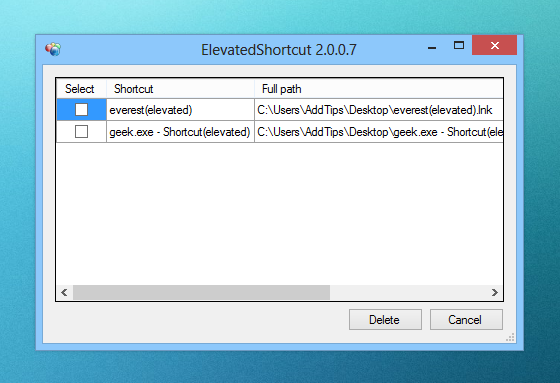
마지막으로, 약간의 설정 창이 있습니다.영어, 러시아어 및 체코 어에서 응용 프로그램 언어를 선택할 수 있습니다. 설정 콘솔에는 앱의 마우스 오른쪽 버튼 클릭 상황에 맞는 메뉴에 ElevatedShortcut을 추가하는 토글이 포함되어 있으며 아이콘을 마우스 오른쪽 버튼으로 클릭 할 때 Shift 키를 누를 때만 표시됩니다.
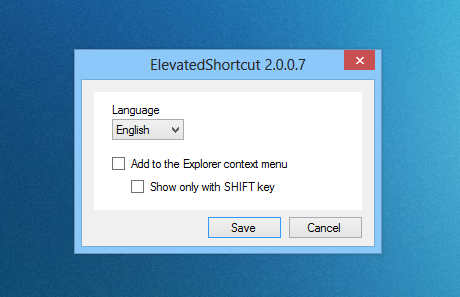
ElevatedShortcut은 Windows 7 및 Windows 8에서 모두 작동하도록 설계되었습니다.이 앱은 Windows 8 64 비트에서 테스트되었습니다.
ElevatedShortcut 다운로드


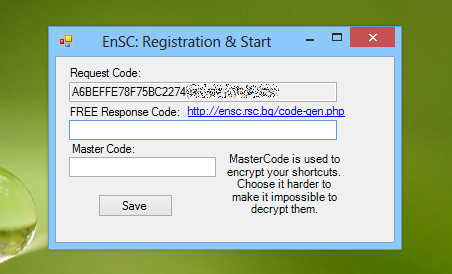









코멘트